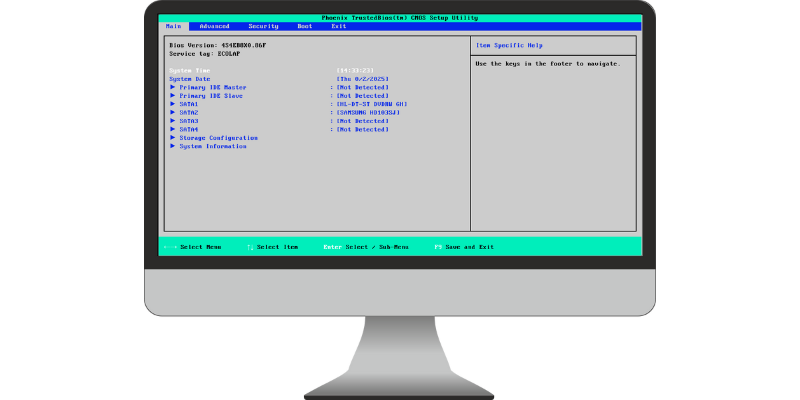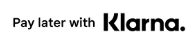Het BIOS (Basic Input/Output System) is een essentieel onderdeel van je computer dat verantwoordelijk is voor het opstarten van je systeem en het beheren van de communicatie tussen de hardware en het besturingssysteem. Toegang krijgen tot het BIOS kan nuttig zijn voor verschillende doeleinden, zoals het wijzigen van de opstartvolgorde, het inschakelen van virtualisatie of het oplossen van hardwareproblemen. Hier is een uitgebreide handleiding om je te helpen toegang te krijgen tot je BIOS.
Wat is het BIOS?
Voordat we ingaan op de stappen om toegang te krijgen tot het BIOS, is het nuttig om te begrijpen wat het BIOS precies is. Het BIOS is firmware die op een kleine geheugenchip op het moederbord van je computer is opgeslagen. Het voert de POST (Power-On Self Test) uit om te controleren of de hardware correct functioneert voordat het besturingssysteem wordt geladen. Het BIOS biedt ook een interface waarmee gebruikers systeeminstellingen kunnen configureren.
Stap 1: Herstart je Computer
De eerste stap om toegang te krijgen tot het BIOS is het herstarten van je computer. Zorg ervoor dat je al je werk hebt opgeslagen en dat je alle programma’s hebt afgesloten voordat je dit doet. Klik op “Start” en selecteer “Herstarten” of druk op de aan/uit-knop en kies “Herstarten” in het menu.
Stap 2: Druk op de BIOS-toets
Tijdens het opstarten van je computer moet je een specifieke toets indrukken om het BIOS te openen. De toets die je moet indrukken kan variëren afhankelijk van het merk en model van je computer. Hier zijn enkele veelvoorkomende toetsen:
- Del of Delete: Vaak gebruikt door merken zoals ASUS, MSI en Gigabyte.
- F2: Veelvoorkomend bij Dell, Acer en sommige Lenovo laptops.
- F10: Gebruikt door HP en sommige andere merken.
- Esc: Soms gebruikt door Toshiba en andere merken.
Het is belangrijk om deze toets herhaaldelijk in te drukken zodra je de computer aanzet, voordat het besturingssysteem begint te laden. Als je niet zeker weet welke toets je moet gebruiken, kun je dit meestal vinden in de handleiding van je computer of op de website van de fabrikant.
Stap 3: Navigeren in het BIOS
Zodra je in het BIOS bent, kun je navigeren met de pijltjestoetsen op je toetsenbord. Het BIOS-menu kan er anders uitzien afhankelijk van je systeem, maar de basisfunctionaliteiten zijn meestal vergelijkbaar. Hier zijn enkele dingen die je kunt doen in het BIOS:
- Wijzig de opstartvolgorde: Dit kan handig zijn als je wilt opstarten vanaf een USB-stick of een andere schijf. Ga naar het tabblad “Boot” en gebruik de pijltjestoetsen om de opstartvolgorde te wijzigen.
- Schakel hardwarefuncties in of uit: Zoals virtualisatie of geïntegreerde grafische kaarten. Dit kan meestal worden gevonden onder het tabblad “Advanced” of “Configuration”.
- Controleer systeeminformatie: Zoals de geïnstalleerde hoeveelheid RAM en de versie van het BIOS. Dit kan nuttig zijn voor het oplossen van problemen of het upgraden van je systeem.
Stap 4: Wijzigingen Opslaan en Afsluiten
Nadat je de gewenste wijzigingen hebt aangebracht, moet je deze opslaan en het BIOS afsluiten. Dit doe je meestal door naar het tabblad “Exit” te gaan en te kiezen voor “Save Changes and Exit” of een vergelijkbare optie. Je computer zal opnieuw opstarten met de nieuwe instellingen. Als je per ongeluk wijzigingen hebt aangebracht die je niet wilt opslaan, kun je meestal kiezen voor “Exit Without Saving” om het BIOS te verlaten zonder wijzigingen op te slaan.
Veelvoorkomende Problemen en Oplossingen
- BIOS-toets werkt niet: Als je de BIOS-toets niet kunt vinden of deze niet werkt, probeer dan een andere toets of raadpleeg de handleiding van je computer. Soms kan het helpen om de toets herhaaldelijk in te drukken zodra je de computer aanzet.
- Vergrendeld BIOS: Sommige computers, vooral laptops van bedrijven, kunnen een vergrendeld BIOS hebben waarvoor een wachtwoord nodig is. In dit geval moet je contact opnemen met de IT-afdeling of de fabrikant voor hulp.
- Verouderd BIOS: Als je BIOS verouderd is, kun je overwegen om een BIOS-update uit te voeren. Dit kan nieuwe functies toevoegen en compatibiliteitsproblemen oplossen. Raadpleeg de website van de fabrikant voor instructies over hoe je dit veilig kunt doen.
Conclusie
Toegang krijgen tot het BIOS kan in het begin een beetje intimiderend lijken, maar het is een krachtige tool die je kan helpen om je computer beter te beheren en aan te passen. Volg deze stappen en je zult in staat zijn om met vertrouwen je BIOS te openen en te navigeren. Vergeet niet om voorzichtig te zijn bij het aanbrengen van wijzigingen en altijd een back-up van je belangrijke gegevens te maken voordat je ingrijpende veranderingen doorvoert.
Wat is verder nog handig om te doen? Kijk voor meer tips eens op onze website.